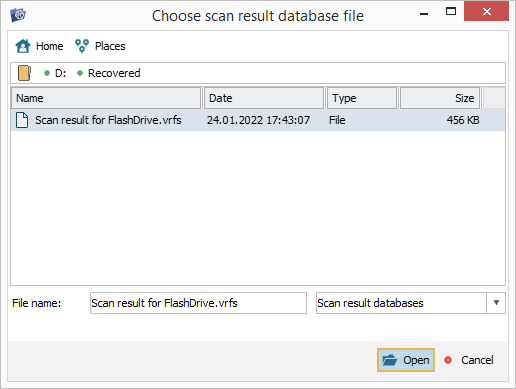Guardar la base de datos del estado de escaneo
Guardar el resultado del escaneo en un archivo
Después de completar el escaneo, el software muestra todos los datos restaurados en el Explorador para que se puedan copiar a una ubicación segura. Sin embargo, cuando no pueden copiarse de inmediato, por ejemplo, debido a la falta de un almacenamiento de suficiente capacidad, o si es necesario reiniciar la aplicación, usted puede evitar la pérdida de la información recuperada al guardar el resultado del escaneo en un archivo separado que se puede aplicar posteriormente al almacenamiento procesado. Tenga en cuenta, por favor, que dicho archivo no contendrá los datos recuperados como tales, sino la información sobre las estructuras en el almacenamiento escaneado.
Tras el escaneo, UFS Explorer mostrará un mensaje emergente en el que se le ofrece guardar la base de datos de resultados de escaneo para proteger esta información de pérdidas. Haga clic en "Sí" para continuar.
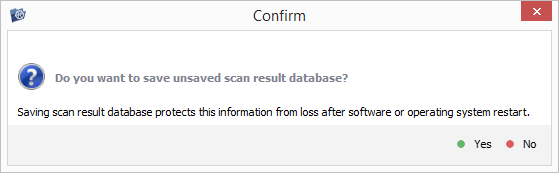
En la ventana abierta, ingrese un nombre para el archivo *.vfs y vaya a un almacenamiento de destino que debe diferir del almacenamiento del que se están recuperando los datos. Pulse el botón "Guardar" para crear el archivo.
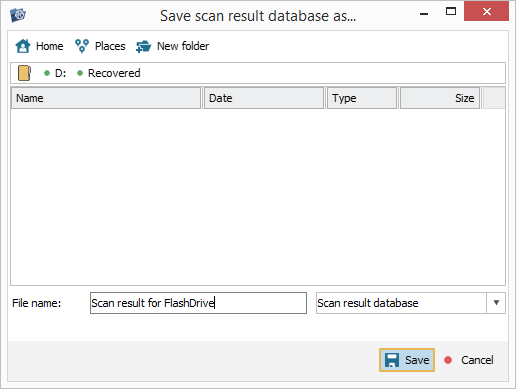
Si usted hizo clic en "No" después del escaneo, pero luego decidió guardar esta información, puede hacer lo siguiente:
-
Seleccione el resultado de escaneo respectivo en el Explorador.
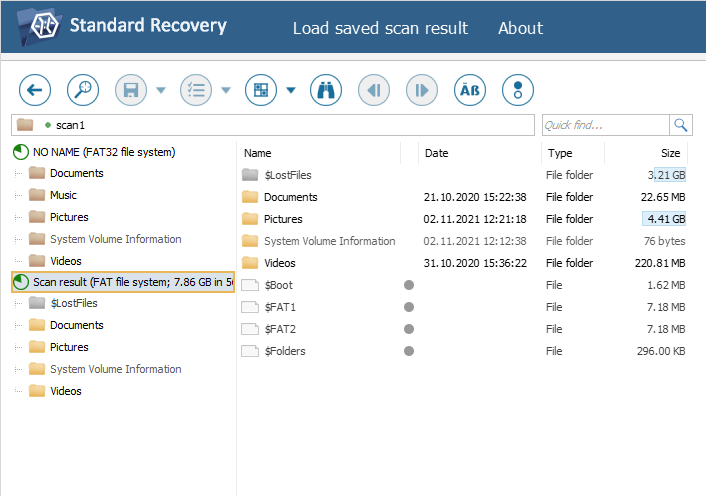
-
Abra el menú contextual del objeto y haga clic en la opción "Guardar base de datos de resultados de escaneo".
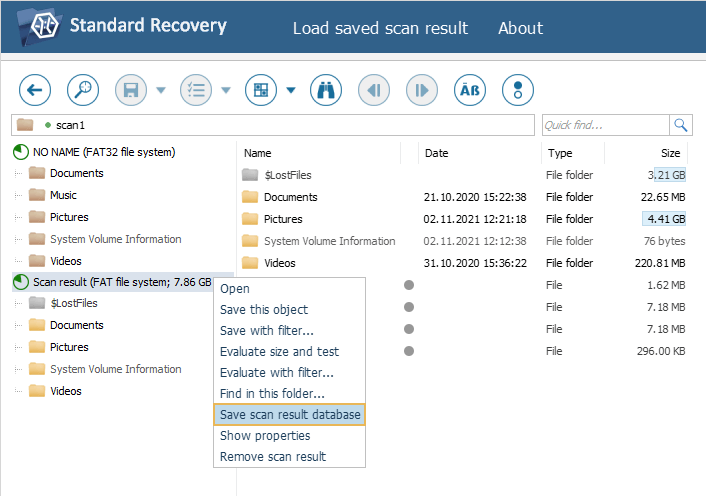
-
Ingrese un nombre para el archivo *.vfs, elija una carpeta de destino que no se encuentre en el almacenamiento escaneado y pulse el botón "Guardar".
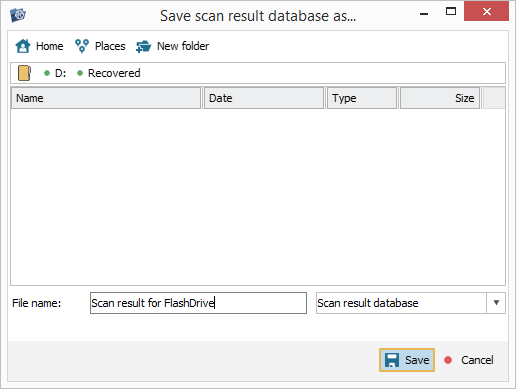
Abrir el archivo de resultados del escaneo creado en UFS Explorer
Hay varios métodos de cargar el archivo *.vfs creado previamente en UFS Explorer. Sin embargo, ambos de ellos requieren que el dispositivo de almacenamiento escaneado esté conectado a la computadora.
A través del panel de navegación principal
-
Seleccione la unidad o partición necesaria en el panel de navegación.
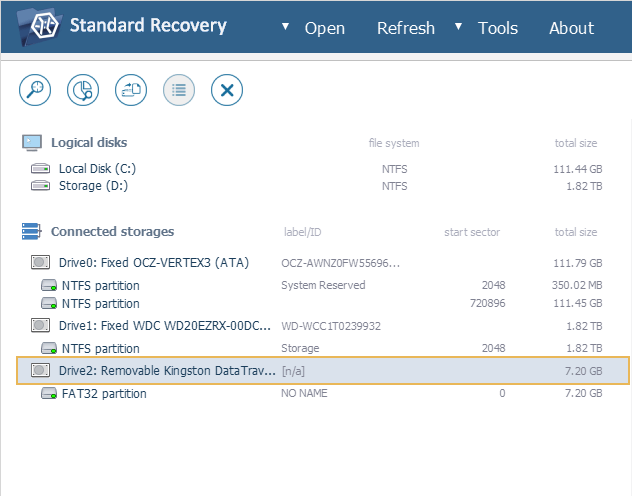
-
Abra su menú contextual y haga clic en la opción "Cargar resultado de escaneo guardado".
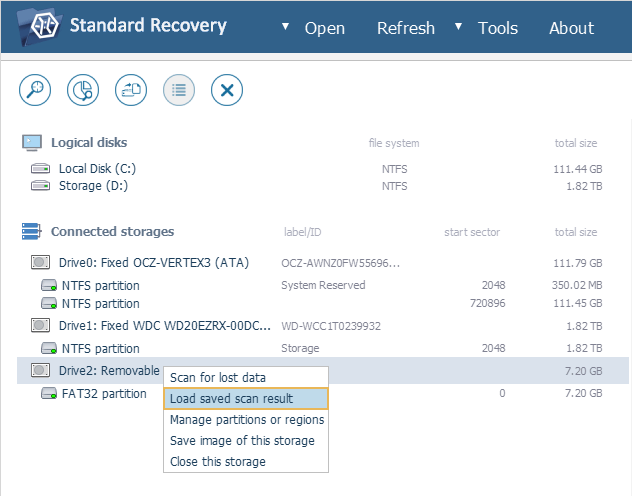
-
Encuentre el archivo *.vfs en su PC y haga clic en "Abrir" para comenzar a trabajar con el contenido recuperado.
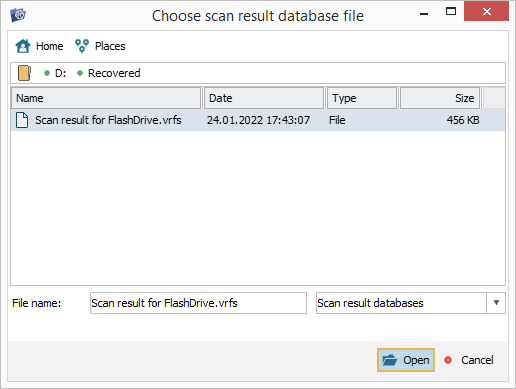
A través del Explorador
-
Abra el Explorador con un doble clic en la partición del dispositivo de almacenamiento conectado que se escaneó, o selecciónela y pulse el botón "Explorar".
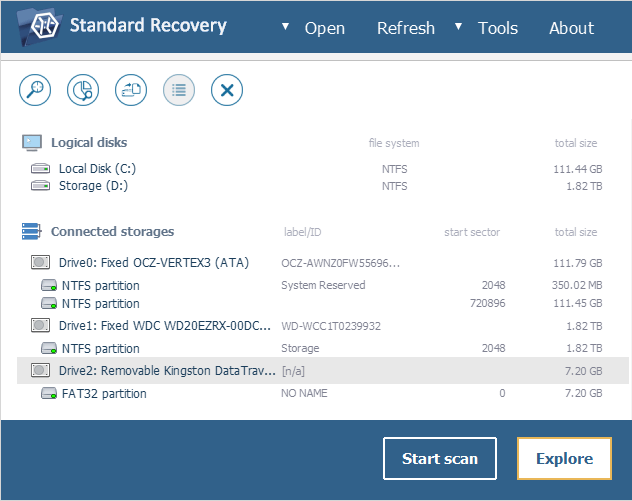
-
Haga clic en el botón "Cargar resultado de escaneo guardado" en el menú en la parte superior de la ventana del Explorador.
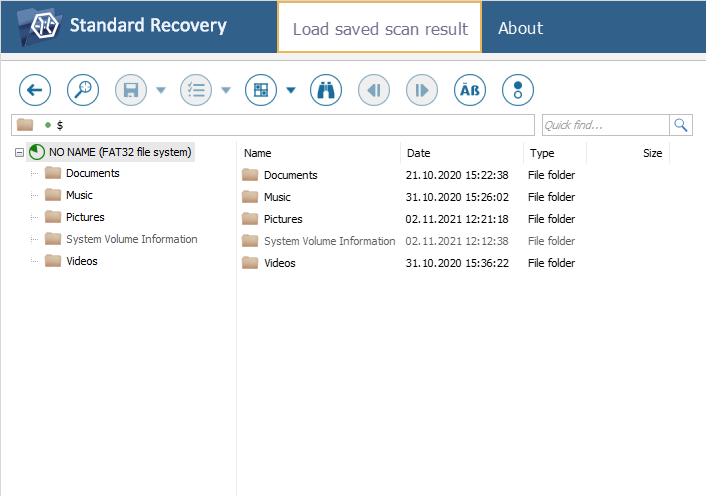
-
Vaya al archivo *.vfs que se creó anteriormente y haga clic en "Abrir" para que se abra en el software.